Sådan slår du undertekster til på Zoom

Lær hvordan du slår undertekster til på Zoom. Zooms automatiske undertekster gør det lettere at forstå opkaldsindholdet.
MMS i 2022 er langt fra ideelt. Det er en gammel teknologi, der er kommet bagud med fremkomsten af instant messaging- apps, RCS og hurtige mobildataforbindelsesstandarder. Alligevel er nogle brugere afhængige af det, og vi er sikre på, at de har gode grunde til at gøre det. Der er rapporter om, at MMS-beskeder ikke downloades, uanset hvad de prøver. De får besked om den indgående besked, men dette følges tæt af prompten Kunne ikke downloade MMS-beskeder. Se instruktionerne nedenfor for at løse dette problem på ingen tid.
Indholdsfortegnelse:
Hvorfor bliver min telefon ved med at sige Kunne ikke downloade MMS-beskeder?
Vi formåede at replikere problemet og løste det ved at deaktivere Wi-Fi og bruge mobildata til at downloade MMS-beskeder. Hvis det ikke virker for dig, har vi et par andre løsninger at anbefale.
Nulstilling af appen, kontrol af MMS-indstillinger, forsøg med en anden beskedapp er nogle af de løsninger, du kan prøve.
1. Prøv med mobildata og genstart enheden
Den første ting at gøre er at deaktivere Wi-Fi og aktivere mobildata. Af en eller anden grund downloades MMS-beskeder og vedhæftede filer ikke på Wi-Fi og kræver mobildata. Så deaktiver Wi-Fi og aktiver mobildata fra hurtig adgang og åbn Beskeder. Når du er der, skal du åbne den multimediemeddelelse, der ikke kunne downloades, og prøv igen.
Hvis det ikke virker, så sørg for at prøve med det næste trin. Der er nogle indstillinger, du bør kontrollere, og at få en ny MMS-konfiguration fra transportøren er også en levedygtig løsning.
2. Tjek MMS-indstillinger og få ny konfiguration
Den næste ting, du bør inspicere, er MMS-indstillinger i standardmeddelelsesappen. Når det kommer til MMS-indhold, kan du vælge at downloade det manuelt eller at downloade det automatisk. I dette tilfælde foreslår vi at ty til den automatiske tilgang bare for at se, om det gør nogen forskel.
Sådan justerer du MMS-indstillinger på din Android:
Desuden kan du installere den transportørleverede konfiguration til MMS og celledata på ny. Disse beskeder leveres, så snart du sætter SIM-kortet i enheden for første gang og opdateres også over tid. Alt du skal gøre er at installere dem. Hvis du ønsker at få disse konfigurationsmeddelelser manuelt, skal du indtaste en bestemt kode eller bruge en ledsagende app. Når du har fået konfigurationen til mobildata og MMS, skal du installere dem og tjekke for forbedringer.
3. Nulstil APN
En alternativ tilgang til at løse problemer med operatørens konfiguration er at nulstille standard Access Point-navnet og gendanne det til dets standardværdier. Vi er usikre på, om dette vil løse problemet eller ej, men opfordrer dig bestemt til at prøve det, fordi det er tæt forbundet med dette problem.
Sådan nulstiller du APN til standardindstillinger på Android:
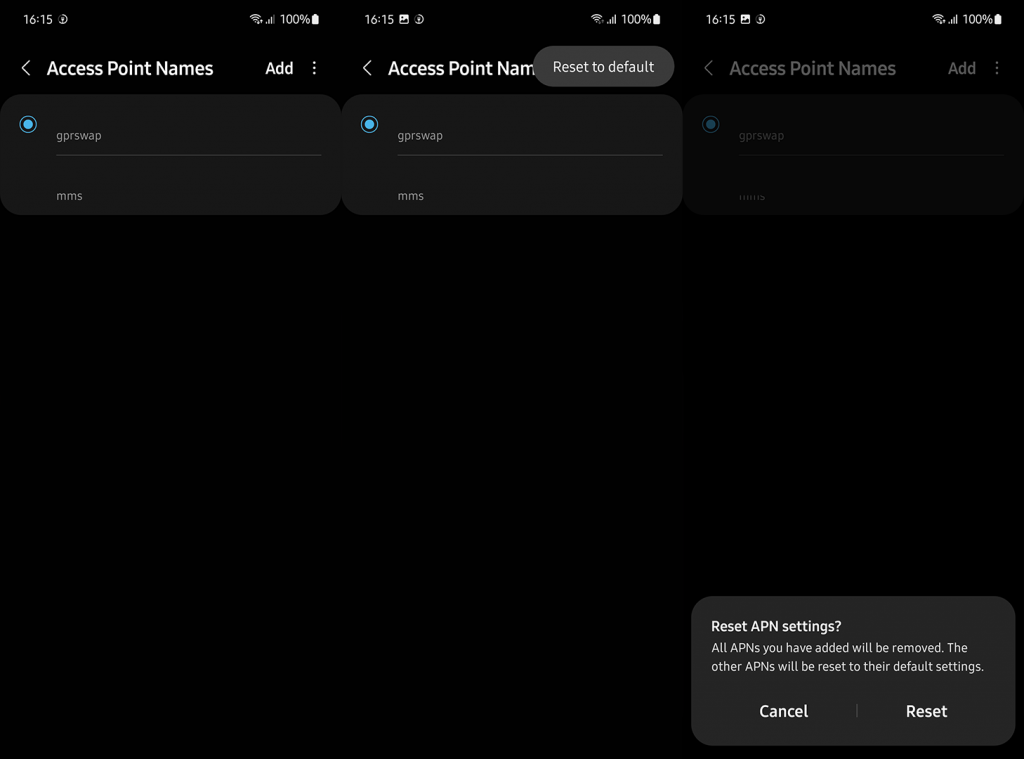
Hvis det ikke hjælper, og MMS-beskeder stadig ikke downloades, skal du fortsætte til næste trin.
4. Ryd data fra Beskeder
Der er en lille chance for, at den beskedapp, du bruger (det være sig Google Messages, Samsung Messages eller andre) forårsager problemet. Du kan afinstallere appopdateringer, men før du gør det, skal du sørge for at prøve at løse problemet ved at rydde de lokale data fra appen.
Sådan rydder du data fra Beskeder på Android:
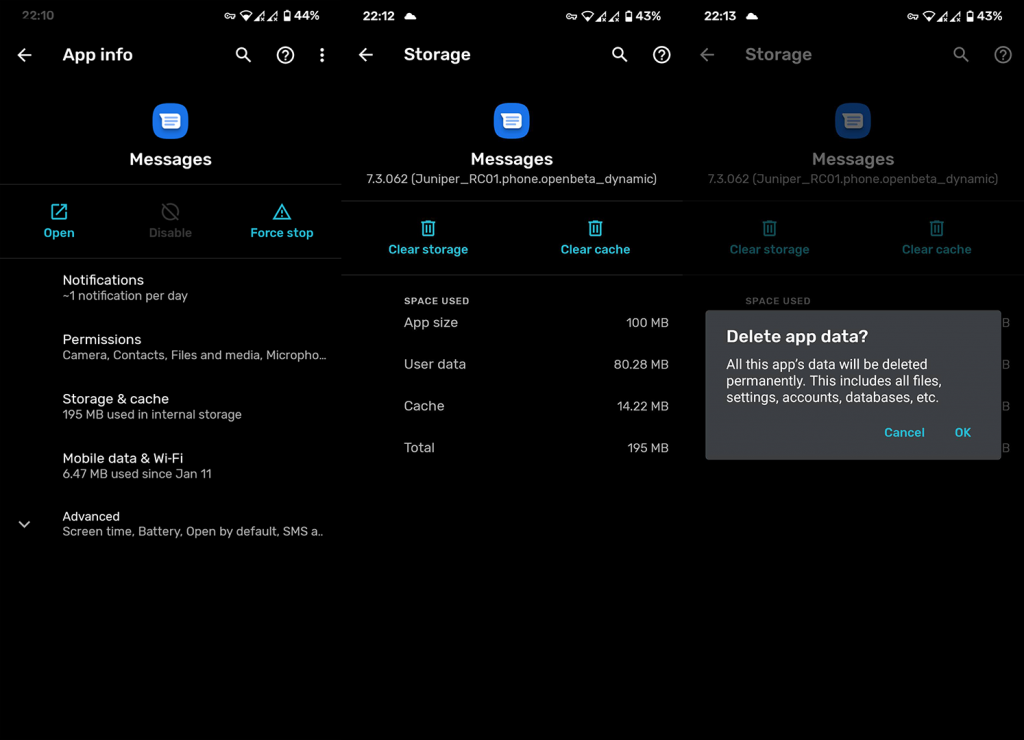
5. Afinstaller opdateringer fra Beskeder
Hvis problemet fortsætter, er afinstallation af opdateringer fra standardappen et andet levedygtigt trin. Når du har afinstalleret opdateringer, skal du sørge for at opdatere appen Beskeder igen og kontrollere, om MMS-beskeder stadig ikke kan downloades.
Sådan afinstallerer du opdateringer fra appen Beskeder på Android:
6. Brug en alternativ SMS/MMS-app
Der er mange alternative apps, hvis den, du bruger i øjeblikket, ikke virker efter hensigten. Den første, der kommer til at tænke på, er Google Beskeder , selvom denne app langsomt er ved at blive standardindstillingen på de fleste Android-skind. Hvis du faktisk oplever problemer med Google Beskeder, kan du prøve forskellige apps, nogle af dem endda forudinstalleret på din enhed. Du kan vælge standardapps i Indstillinger > Apps > Standardapps.
På den anden side kan du downloade tredjepartsapps som Textra SMS , Pulse SMS eller Signal og prøve dem. Vi er ved at løbe tør for muligheder, og at vende os til alternative apps, med alle førnævnte instruktioner fulgt (Mobildata ON, Auto-download MMS aktiveret), er en anden ting at prøve.
7. Overvej at skifte til RCS
Endelig går vi langsomt men støt ind i en ny æra med beskeder med Rich Communication Services, der efterfølger SMS og MMS. Så hvis du har mulighed for at bruge denne funktion (den er afhængig af en internetforbindelse til at sende tekster og multimedier som alle instant messengers), opfordrer vi dig kraftigt til at prøve det.
Selvfølgelig er der altid et problem med at få dine venner og familie til at skifte til din foretrukne måde at kommunikere på, men der er nogle klare fordele. Du kan fortsætte med at bruge standardappen Google (Android) Beskeder, og de stejle begrænsninger af MMS vil ikke genere dig længere.
Sådan aktiverer du RCS i Google Beskeder:
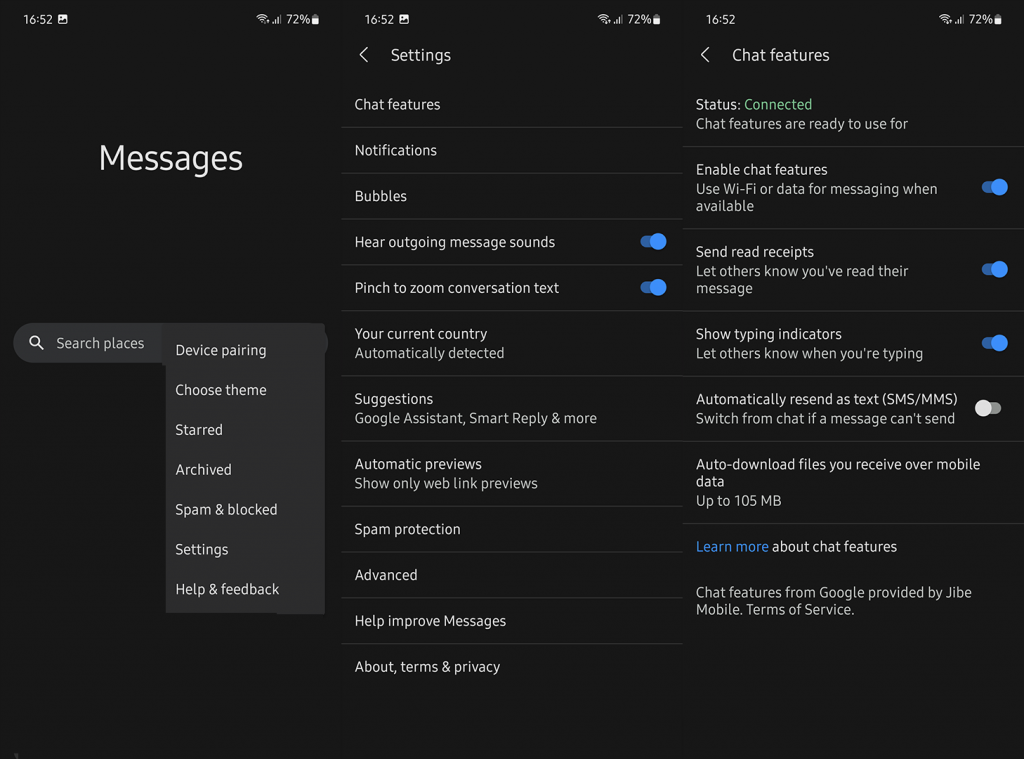
Nu kan du sende videoer og billeder med meget bedre kvalitet, på en meget hurtigere og mere pålidelig måde.
Og med det sagt, kan vi afslutte denne artikel. Tak fordi du læste med, og glem ikke at dele dine tanker, spørgsmål eller forslag med os i kommentarfeltet nedenfor.
Lær hvordan du slår undertekster til på Zoom. Zooms automatiske undertekster gør det lettere at forstå opkaldsindholdet.
Modtager fejludskrivningsmeddelelse på dit Windows 10-system, følg derefter rettelserne i artiklen og få din printer på sporet...
Du kan nemt besøge dine møder igen, hvis du optager dem. Sådan optager og afspiller du en Microsoft Teams-optagelse til dit næste møde.
Når du åbner en fil eller klikker på et link, vil din Android-enhed vælge en standardapp til at åbne den. Du kan nulstille dine standardapps på Android med denne vejledning.
RETTET: Entitlement.diagnostics.office.com certifikatfejl
For at finde ud af de bedste spilsider, der ikke er blokeret af skoler, skal du læse artiklen og vælge den bedste ikke-blokerede spilwebsted for skoler, gymnasier og værker
Hvis du står over for printeren i fejltilstandsproblemet på Windows 10-pc og ikke ved, hvordan du skal håndtere det, så følg disse løsninger for at løse det.
Hvis du undrede dig over, hvordan du sikkerhedskopierer din Chromebook, har vi dækket dig. Lær mere om, hvad der sikkerhedskopieres automatisk, og hvad der ikke er her
Vil du rette Xbox-appen vil ikke åbne i Windows 10, så følg rettelserne som Aktiver Xbox-appen fra Tjenester, nulstil Xbox-appen, Nulstil Xbox-apppakken og andre..
Hvis du har et Logitech-tastatur og -mus, vil du se denne proces køre. Det er ikke malware, men det er ikke en vigtig eksekverbar fil til Windows OS.
![[100% løst] Hvordan rettes meddelelsen Fejludskrivning på Windows 10? [100% løst] Hvordan rettes meddelelsen Fejludskrivning på Windows 10?](https://img2.luckytemplates.com/resources1/images2/image-9322-0408150406327.png)




![RETTET: Printer i fejltilstand [HP, Canon, Epson, Zebra & Brother] RETTET: Printer i fejltilstand [HP, Canon, Epson, Zebra & Brother]](https://img2.luckytemplates.com/resources1/images2/image-1874-0408150757336.png)

![Sådan rettes Xbox-appen vil ikke åbne i Windows 10 [HURTIG GUIDE] Sådan rettes Xbox-appen vil ikke åbne i Windows 10 [HURTIG GUIDE]](https://img2.luckytemplates.com/resources1/images2/image-7896-0408150400865.png)
